
Microsoft Edge - це веб-браузер за замовчуванням в Windows 10. Edge універсальне додаток (UWP), яке підтримує розширення, швидкий механізм рендеринга і зручний призначений для користувача інтерфейс. У цій статті ми розглянемо, як відключити запит для збереження файлів, що завантажуються в Windows 10.
Edge отримав безліч змін з недавнім випуском оновлень Windows 10. Тепер браузер підтримує розширення, додалася підтримка EPUB, вбудований PDF-рідер, можливість експорту паролів і обраного, а також ряд інших корисних функцій, таких як можливість відкрити браузер в повноекранному режимі одним натисканням клавіші. У Windows 10 Creators Update Edge отримав підтримку угруповання вкладок (Set Tabs Aside). У Windows 10 Fall Creators Update браузер може похвалитися Fluent Design.
Коли ви завантажуєте файл за допомогою браузера, Edge покаже спливає діалог в нижній частині вікна, питаючи користувача, що потрібно зробити з кожним завантаженим файлом.

Діалогове вікно Edge: Що слід зробити з файлом? "Відкрити", "Зберегти", "Скасування".
Зазвичай запит має такі варіанти, як "Відкрити", "Зберегти", "Зберегти як" і "Скасувати". Можна відключити це діалогове вікно, щоб уникнути зайвих або випадкових натискань. Після відключення всі ваші завантаження будуть автоматично збережені в папці Завантаження, без додаткових запитів і підказок.
Щоб відключити Діалогове вікно Edge: Що слід зробити з файлом? в Windows 10, виконайте наступні дії.
- Відкрийте Edge і натисніть кнопку "Параметри і інше" три точки в правому куті вікна.
- У відкритому Меню клікніть елемент "Параметри".
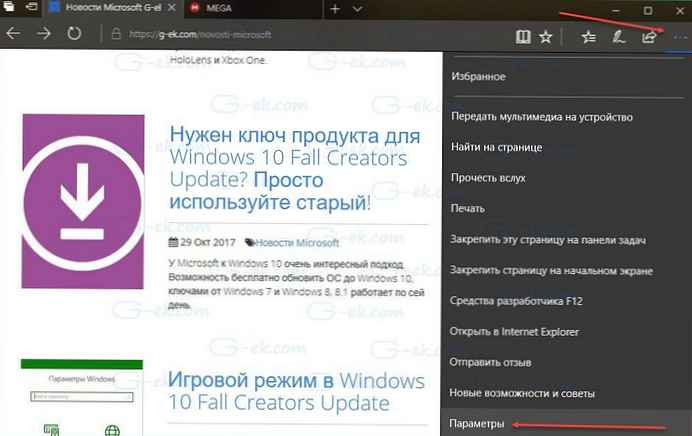
- У розділі "Параметри" перейдіть до розділу "Додаткові параметри" і натисніть кнопку "Переглянути доп. Параметри".
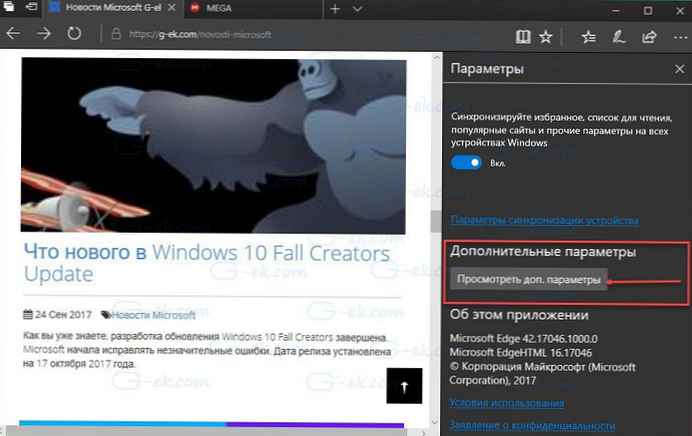
- В розділі "Додаткові параметри" перейдіть до пункту "Завантаження" і відключіть параметр "Запитувати мене про те, що робити з кожним завантаженим файлом".
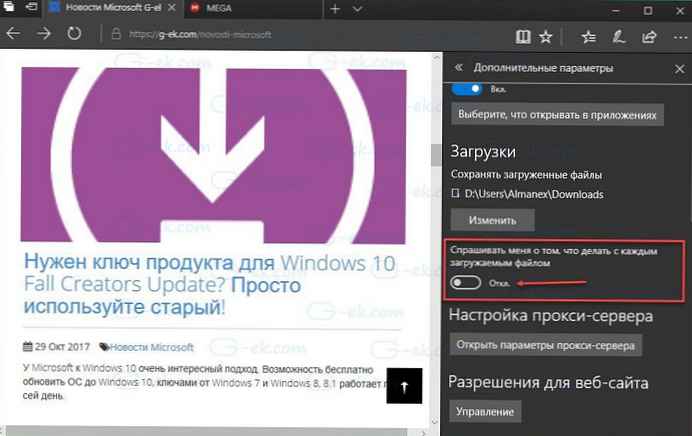
Усе!
Можна відключити вище зазначену вище функцію за допомогою настройки реєстру. Давайте розглянемо, як це зробити.
Відключити Діалогове вікно Edge: Що слід зробити з файлом? в Windows 10, за допомогою реєстру.
- Відкрийте програму "Редактор реєстру".
- Перейдіть до наступного розділу реєстру.
HKEY_CURRENT_USER \ SOFTWARE \ Classes \ Local Settings \ Software \ Microsoft \ Windows \ CurrentVersion \ AppContainer \ Storage \ microsoft.microsoftedge_8wekyb3d8bbwe \ MicrosoftEdge \ Download
- Справа змініть або створіть новий 32-розрядний параметр DWORD - EnableSavePrompt. Встановіть його значення рівними 0, щоб відключити Діалогове вікно Edge: "Що слід зробити з файлом"
Примітка: Навіть якщо ви використовуєте 64-бітну Windows, ви все одно повинні створити 32-розрядний параметр DWORD.
Щоб зміни, внесені за допомогою редагування реєстру, вступили в силу, вам потрібно вийти і увійти в свій обліковий запис користувача.
От і все.











